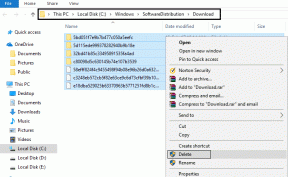Kā mainīt ekrāna spilgtumu operētājsistēmā Windows 11
Miscellanea / / December 09, 2021
Windows operētājsistēma maina ekrāna spilgtumu dažos klēpjdatoros un galddatoros, pamatojoties uz pašreizējiem apgaismojuma apstākļiem. Šī automatizētā pielāgošana nodrošina, ka jūsu ekrāns ir redzams neatkarīgi no jūsu atrašanās vietas. Var būt arī iespēja automātiski mainīt ekrāna spilgtumu un kontrastu, pamatojoties uz saturu, kas tiek rādīts jūsu iebūvētajā ekrānā progresīvākiem datoriem. Šīs automatizēta spilgtuma regulēšana var nebūt tik efektīva, ja izmantojat ārēju monitoru, jo jums var būt nepieciešams to izslēgt un manuāli mainīt displeja spilgtumu, lai tas atbilstu. jūsu vajadzībām. Mēs piedāvājam jums perfektu ceļvedi, kas iemācīs mainīt ekrāna spilgtumu operētājsistēmā Windows 11. Tātad, turpiniet lasīt!

Saturs
- Kā mainīt ekrāna spilgtumu operētājsistēmā Windows 11
- 1. metode: izmantojot rīcības centru
- 2. metode: izmantojot Windows iestatījumus
- 3. metode: izmantojot tastatūras karstos taustiņus (tikai klēpjdatoriem)
Kā mainīt ekrāna spilgtumu operētājsistēmā Windows 11
Dažās ierīcēs rodas problēmas ar displeju Windows automātisko izmaiņu rezultātā. Ja atrodaties līdzīgās situācijās, var palīdzēt iestatījumu atspējošana un manuāla spilgtuma pielāgošana. Varat mainīt ekrāna spilgtumu operētājsistēmā Windows 11, mainot to no
Ātro iestatījumu panelis vai Windows iestatījumi. Lai gan abi nav jauni operētājsistēmas Windows 11 papildinājumi, lietotājiem tas var šķist kaut kas dīvains, jo salīdzinājumā ar iepriekšējām Windows iterācijām tiek veikta liela kosmētiskā pārprojektēšana.1. metode: izmantojot rīcības centru
Lūk, kā mainīt ekrāna spilgtumu operētājsistēmā Windows 11, izmantojot darbību centru:
1. Noklikšķiniet uz jebkuras no šīm ikonām Internets, skaņa, vai Akumulators no labā stūra Uzdevumjosla.
Piezīme: Varat arī nospiest Windows + A taustiņi vienlaicīgi palaist Rīcības centrs.

2. Izmantojiet Slīdnis lai pielāgotu displeja spilgtumu atbilstoši savām vēlmēm.
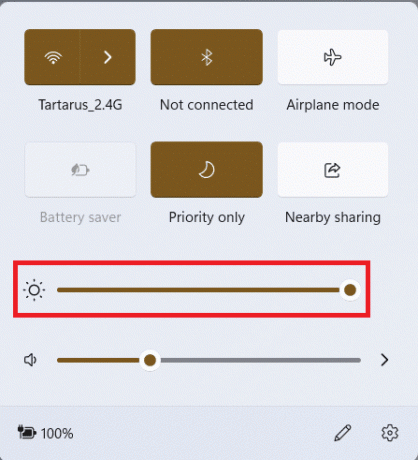
Lasi arī:Kā izslēgt adaptīvo spilgtumu operētājsistēmā Windows 11
2. metode: izmantojot Windows iestatījumus
Lūk, kā mainīt ekrāna spilgtumu operētājsistēmā Windows 11, izmantojot Windows iestatījumus.
1. Nospiediet Windows + I taustiņi kopā, lai atvērtu Iestatījumi.
2. Šeit, sadaļā Sistēma sadaļā noklikšķiniet uz Displejs, kā parādīts.
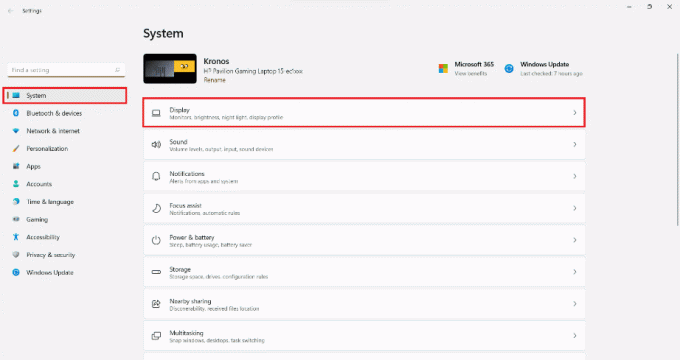
3. Zem Spilgtums un krāsa sadaļu, velciet Slīdnis pa kreisi vai pa labi, lai Spilgtums kā parādīts zemāk.

Lasi arī:Kā pagriezt ekrānu operētājsistēmā Windows 11
3. metode: izmantojot tastatūras karstos taustiņus (tikai klēpjdatoriem)
Ja jums ir klēpjdators, varat viegli mainīt displeja spilgtumu, izmantojot Windows 11 īsinājumtaustiņi un arī karstie taustiņi.
1. Atrodi konkrēto Saules simboli uz jūsu klēpjdatora tastatūras funkciju taustiņiem (F1-F12).
Piezīme: Šajā gadījumā karstie taustiņi ir F1&F2atslēgas.
2. nospiediet un turiet F1 vai F2 taustiņi lai attiecīgi samazinātu vai palielinātu ekrāna spilgtumu.
Piezīme: Dažos klēpjdatoros, iespējams, būs jānospiež Fn + Spilgtuma karstie taustiņi lai pielāgotu displeja spilgtumu.

Pro padoms: Galddatoros jūs neatradīsit nevienu spilgtuma karsto taustiņu. Tā vietā būs īpašas pogas monitorā ar kuru palīdzību varat pielāgot displeja spilgtumu.
Ieteicams:
- Izlabojiet kritiskā procesa kļūdu operētājsistēmā Windows 11
- Kā mainīt darbvirsmas ikonas operētājsistēmā Windows 11
- Kā atjaunot trūkstošo atkritnes ikonu sistēmā Windows 11
Mēs ceram, ka šis raksts jums bija interesants un noderīgs kā mainīt ekrāna spilgtumu operētājsistēmā Windows 11. Jūs varat nosūtīt savus ieteikumus un jautājumus komentāru sadaļā zemāk. Mēs labprāt uzzinātu, kuru tēmu vēlaties izpētīt tālāk.